No podemos negar que Apple Watch es un excelente dispositivo que nos facilita el día a día. Pero incluso los buenos dispositivos requieren una restauración cada cierto tiempo; ya sea que deseemos desvincular un Apple Watch o actualizar a uno nuevo.
Sea cual sea el caso, es demasiado fácil desvincularlo. En este artículo vamos a ver de forma detallada dos métodos que tenemos disponibles para poder lograrlo. En ambos casos, no debería tomarte más de 5 minutos lograr nuestro objetivo. Así que ¡Vamos a comenzar!
Cómo desvincular un Apple Watch desde la aplicación Watch
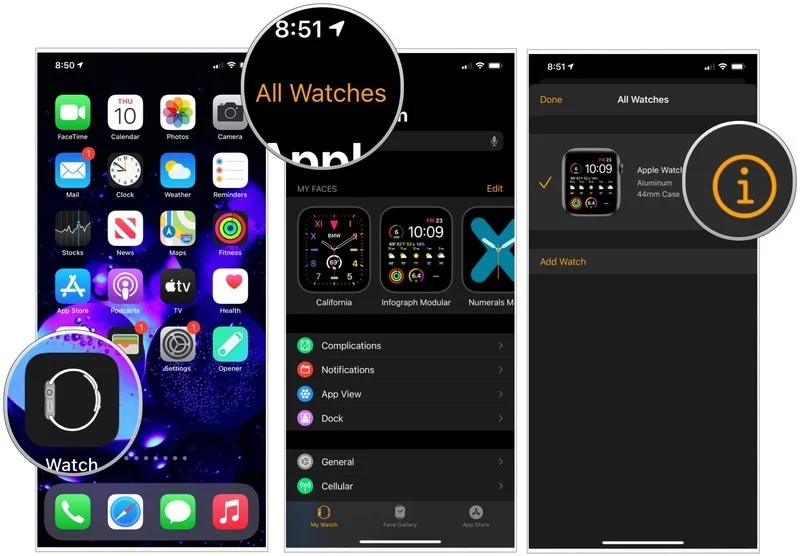
Lo primero que tendremos que hacer es dirigirnos a la aplicación de Apple Watch en nuestro dispositivo móvil. A continuación, vamos a presionar en “Todos los relojes” en la parte superior de la pantalla “Mi reloj”. Aquí pulsaremos en el botón de información que se encuentra a la derecha del reloj actual.
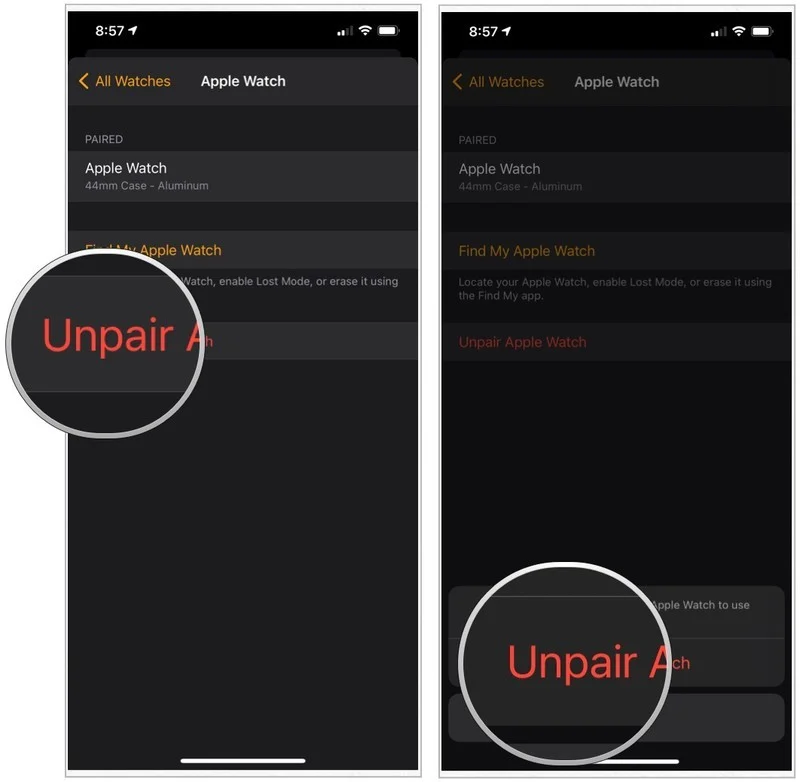
Tendremos que seleccionar “Desvincular Apple Watch”; confirmaremos el proceso pulsando en “Desvincular (nombre del reloj)”. También tendremos que desactivar el bloqueo de activación ingresando la contraseña de ID de Apple y presionando Desvincular.
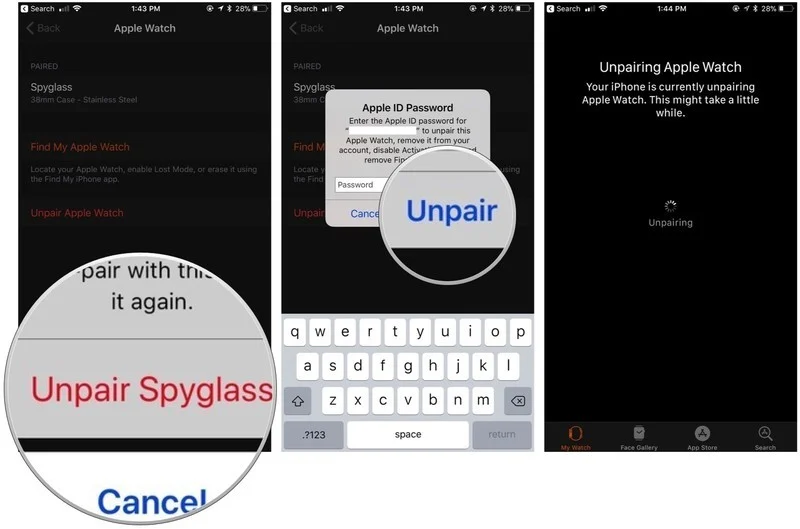
El reloj tiene que empezar a realizar una copia de seguridad de sus datos en el iPhone. Cuando termine, se desvinculará del dispositivo actual y se borrarán todos los emparejamientos de accesorios Bluetooth activos, también se van a eliminar las tarjetas de Apple Pay y el código de acceso. Básicamente, es como restablecer la configuración de fábrica.
Cómo desvincularlo desde el reloj
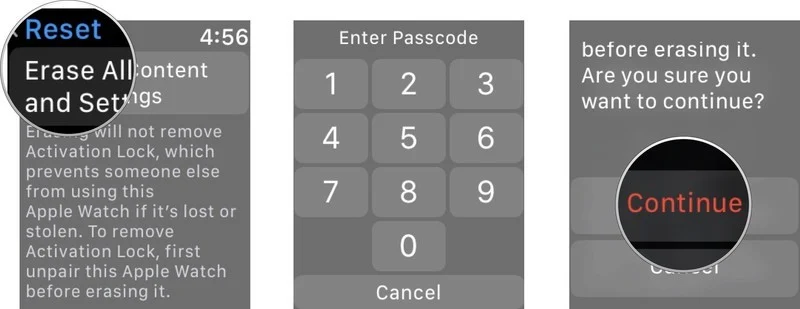
Iniciaremos la aplicación Configuración desde nuestro Apple Watch, presionamos “General” y vamos a “Restablecer”.
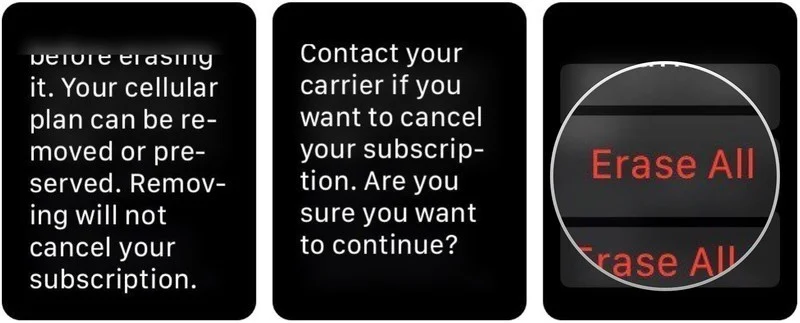
Aquí tendremos que presionar “Borrar todo el contenido y la configuración”, si es necesario, vamos a ingresar la contraseña. Luego vamos a “Borrar todo”, si tenemos un plan celular, tendremos que presionar “Borrar todo y mantener el plan”.
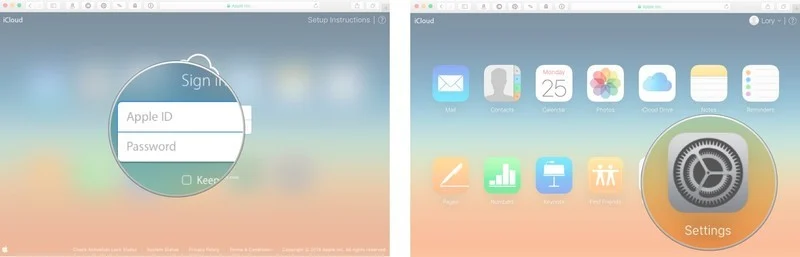
Cuando haya terminado, tendremos que ingresar a iCloud.com desde nuestro ordenador para desactivar el bloqueo de activación. Esto lo haremos iniciando sesión con el ID de Apple y dando clic en Configuración.
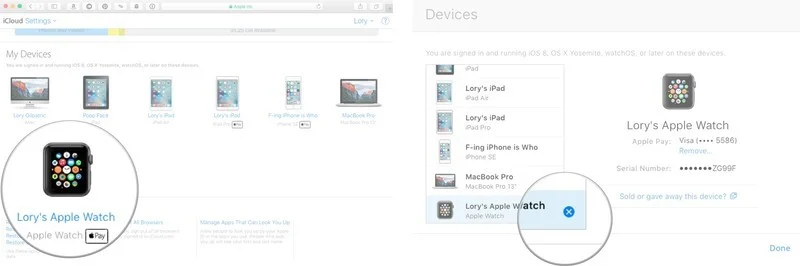
Vamos a elegir nuestro Apple Watch entre “Mis dispositivos” y pulsaremos sobre la “X” junto al mismo para eliminarlo; finalmente, confirmamos presionando en “Eliminar”.


¿Tienes alguna pregunta o problema relacionado con el tema del artículo? Queremos ayudarte.
Deja un comentario con tu problema o pregunta. Leemos y respondemos todos los comentarios, aunque a veces podamos tardar un poco debido al volumen que recibimos. Además, si tu consulta inspira la escritura de un artículo, te notificaremos por email cuando lo publiquemos.
*Moderamos los comentarios para evitar spam.
¡Gracias por enriquecer nuestra comunidad con tu participación!